प्रोफेशन अपलोड करना हमेशा कठिन काम है। सामग्री की खोज, खनन, जड़ी-बूटियों का संग्रह करना कभी-कभी थकाऊ काम होता है।

ऐसे ऐड हैं जो हमारे लिए इन कार्यों में से कुछ को आसान बनाते हैं।
आज मैं एक addon के बारे में बात करने जा रहा हूँ जिसे मैं आवश्यक मानता हूँ: संग्राहक। यदि आप एक माइनर या हर्बलिस्ट हैं, तो जब आप इस मार्गदर्शिका को पढ़ते हैं, तो आपको आश्चर्य होगा कि आप बिना गेदर के कैसे रह सकते हैं। गैस बादलों को खोजने के लिए इंजीनियरों की भी मदद ली जाती है।
सबसे पहले इसे डाउनलोड और इंस्टॉल करें:
हम GathererDB_Wowhead नामक एक प्लगइन भी डाउनलोड करने जा रहे हैं
नोट: चूंकि यह प्लगइन फरवरी से है, यह पुराने एक्सेसरी के रूप में वाह के लिए दिखाई देगा, इसलिए इसका उपयोग करने में सक्षम होने के लिए, आपके पास गेम में "पुराने सामान लोड करें" बॉक्स चेक होना चाहिए।
हम इसे चरित्र चयन स्क्रीन पर करेंगे, बटन पर क्लिक करें सामान और ऊपर हम इस बॉक्स को चिह्नित करने की संभावना देखेंगे। हम इसे चिह्नित करते हैं और हम प्लगइन का उपयोग कर सकते हैं। ( करने के लिए धन्यवाद जेलर इस जानकारी के योगदान के लिए)
आपरेशन
खनन या वनस्पति विज्ञान के बारे में सबसे बुरी बात यह नहीं जानना है कि कहां से मेरा या चीजों को इकट्ठा करना है। गैदरर हमें इस संबंध में बहुमूल्य जानकारी प्रदान करता है।
यह हमें बताएगा कि हमें कहाँ जाना है, क्योंकि हमारे द्वारा डाउनलोड किए गए प्लगइन के लिए धन्यवाद के साथ हमारे पास एक डेटाबेस है सभी अब तक ज्ञात खेल के नोड्स (अयस्क, पौधे और कुछ अन्य चीजें)।
यह हमें नहीं बताएगा कि क्या वे सक्रिय हैं, यानी यह हमें यह नहीं बताएगा कि क्या हम उस समय इसे खोद सकते हैं या घास एकत्र कर सकते हैं, लेकिन यह हमें बताएगा कि एक अयस्क या घास कहाँ मौजूद है। इस जानकारी के होने का परिणाम यह है कि हम अब लक्ष्यहीन खोज में नहीं बहेंगे, अब हमें पता है कि कहां जाना है और हम कम समय गंवाएंगे। दिलचस्प है, है ना? खैर, अभी और भी है।
आइए देखें कि एडऑन को कैसे कॉन्फ़िगर करें।
पहली नई चीज़ जो हम देखेंगे वह हरे रंग के मिनिमैप पर और रंगों के साथ एक नया आइकन है। जब आप उस पर राइट क्लिक करते हैं और एक विंडो खुलेगी, जिसमें नोड्स (नोड्स = सीम, हर्ब्स, चेस्ट) की सूची होगी, हम इसे अनदेखा करने जा रहे हैं और हम कॉन्फ़िगर करने पर ध्यान केंद्रित करने जा रहे हैं।
हम बटन पर क्लिक करते हैं कॉन्फिग 
एक कॉन्फ़िगरेशन विंडो कई विकल्पों के साथ खुलती है, हम चरणों से और धीरे-धीरे चलते हैं, ताकि भ्रमित न हों।
हमारे पास विकल्प हैं:
कोर विकल्प
- प्रोफाइल: प्रत्येक विशिष्ट चरित्र के लिए एक विशिष्ट प्रोफ़ाइल सेट करें
- सामान्य: आम तौर पर उस जानकारी को कॉन्फ़िगर करें जो हम देखेंगे
- मिनिमैप: कॉन्फ़िगर करें कि हम मिनिमैप और आइकन की स्थिति पर जानकारी कैसे देखेंगे
- साझा करना: उस तरीके को कॉन्फ़िगर करें जिससे हम जानकारी साझा करेंगे और जो संदेश हम देखेंगे
- खनन: उन रीफ़ को कॉन्फ़िगर करें जो एडऑन हमें दिखाता है
- वनस्पतिवाद: जड़ी-बूटियों को कॉन्फ़िगर करें जो एडऑन हमें दिखाता है
- खजाना: चेस्ट और अन्य कंटेनरों को कॉन्फ़िगर करें जो एडऑन हमें दिखाता है
- जानकारी: एडन के लेखक और संस्करण के बारे में जानकारी
प्लगइन्स
- डेटाबेस: Wowhead.com पेज से डेटाबेस डाउनलोड करने के लिए
- एचयूडी: हेड-अप डिस्प्ले प्लग इन कॉन्फ़िगर करें (हम इसके बारे में बाद में बात करेंगे)
आइए थोड़ा गहरा खोदें।
मैं अनुभाग छोड़ने जा रहा हूँ प्रोफाइल चूँकि अब तक आपको पता चल जाएगा कि मैं हमेशा आपको प्रत्येक एडऑन की मूल बातें और बुनियादी बातें सिखाने की कोशिश करता हूँ। इस खंड की व्याख्या लहसुन में बहुत अधिक हो रही है और मैं मूल बातें के लिए और अधिक जगह रखना चाहता हूं।
सामान्य अनुभाग
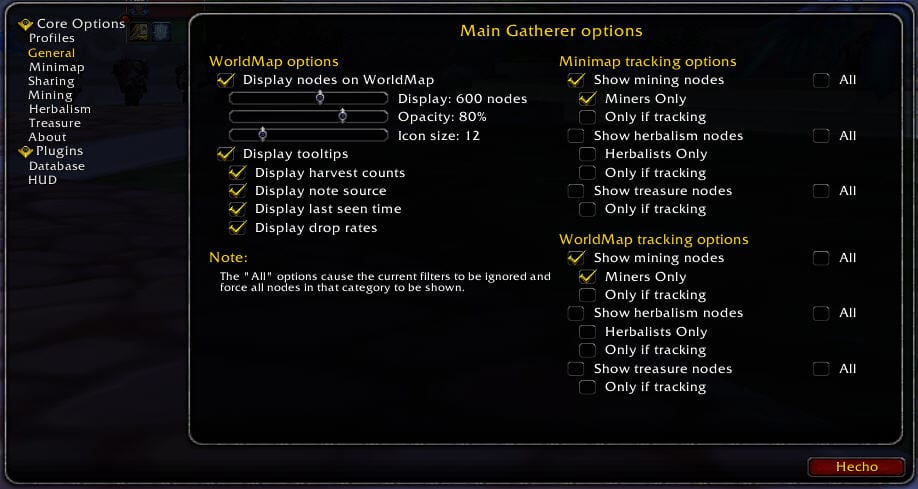
यहां 3 खंड हैं, हम उन्हें समझाने जा रहे हैं।
विश्व मानचित्र विकल्प
- WorldMap पर नोड्स प्रदर्शित करें: हम इसे चिह्नित करते हैं यदि हम चाहते हैं कि एडऑन हमें मानचित्र पर नोड्स दिखाए
हम 3 बार देखते हैं, पहला हमें उन नोड्स की संख्या को कॉन्फ़िगर करने देता है जो हम देखेंगे। दूसरा हमें उन आइकनों की अस्पष्टता (या पारदर्शिता) को कॉन्फ़िगर करने की अनुमति देता है जो हम देखेंगे। और तीसरा हमें आइकन के आकार को कॉन्फ़िगर करने देता है।
- प्रदर्शन युक्तियाँ: जब हम किसी नोड पर होवर करते हैं तो हम अतिरिक्त जानकारी चाहते हैं तो हम इसे चिह्नित करते हैं।
टूलटिप के अंदर हम निम्नलिखित जानकारी देख सकते हैं:
- प्रदर्शन हार्वेट मायने रखता है: यह हमें बताता है कि हमने उस नोड को कितनी बार एकत्र किया है।
- नोट स्रोत प्रदर्शित करें: यह डेटा के स्रोत को इंगित करता है। (हमारे उदाहरण में क्योंकि हमने एक डेटाबेस डाउनलोड किया है, यह स्रोत हमेशा Wowhead होगा)
- अंतिम बार देखा गया समय प्रदर्शित करें: यह इंगित करता है कि पिछली बार हमने उस नोड को एकत्र किया था।
- प्रदर्शन ड्रॉप दर: यह हमें बताता है कि हम उस नोड से क्या एकत्र कर सकते हैं और किस औसत से।
मिनिमैप ट्रैकिंग विकल्प
यहां हम कॉन्फ़िगर करते हैं कि हम मिनिमैप पर क्या देखने जा रहे हैं। 3 खंड हैं जो समान हैं।
- खनन नोड्स दिखाएं: अगर हम नसों को देखना चाहते हैं तो हम इसे चिह्नित करते हैं। इसके अतिरिक्त हम बॉक्स को चेक कर सकते हैं सब अगर हम सभी प्रकार के सीम देखना चाहते हैं।
हम चिह्नित करते हैं केवल खनिक अगर हम चाहते हैं कि एडऑन केवल खनिकों को नसें दिखाए। इस पेशे के बिना आप कुछ भी नहीं देखेंगे।
हम चिह्नित करते हैं केवल अगर ट्रैकिंग अगर हम नसों को तभी देखना चाहते हैं जब हम मिनिमैप पर ट्रेस मिनरल्स का इस्तेमाल करते हैं।
- हर्बलिज्म नोड्स दिखाएं: अगर हम जड़ी-बूटियों को देखना चाहते हैं तो हम इसे चिह्नित करते हैं। बॉक्स को चेक करें सब अगर हम सभी प्रकार की जड़ी-बूटियाँ देखना चाहते हैं।
हम चिह्नित करते हैं केवल खनिक अगर हम चाहते हैं कि एडऑन केवल वनस्पतिशास्त्रियों को जड़ी-बूटियां दिखाए। इस पेशे के बिना आप कुछ भी नहीं देखेंगे।
हम चिह्नित करते हैं केवल अगर ट्रैकिंग अगर हम जड़ी-बूटियों को तभी देखना चाहते हैं, जब हम मिनिमैप पर हर्ब ट्रैकिंग का उपयोग करते हैं।
- खजाना नोड्स दिखाएं: यदि हम कंटेनर देखना चाहते हैं तो हम इसे चिह्नित करते हैं। बॉक्स को चेक करें सब अगर हम सभी प्रकार के कंटेनर देखना चाहते हैं।
हम चिह्नित करते हैं केवल अगर ट्रैकिंग यदि हम कंटेनर को केवल तभी देखना चाहते हैं जब हम मिनिमैप पर ट्रैक कंटेनर का उपयोग करते हैं।
WorldMap ट्रैकिंग विकल्प
यहां हम विश्व मानचित्र पर जो देखने जा रहे हैं उसे कॉन्फ़िगर करते हैं। इसमें 3 खंड भी हैं और वे पिछले अनुभाग की तरह ही कॉन्फ़िगर किए गए हैं।
मिनिमैप अनुभाग
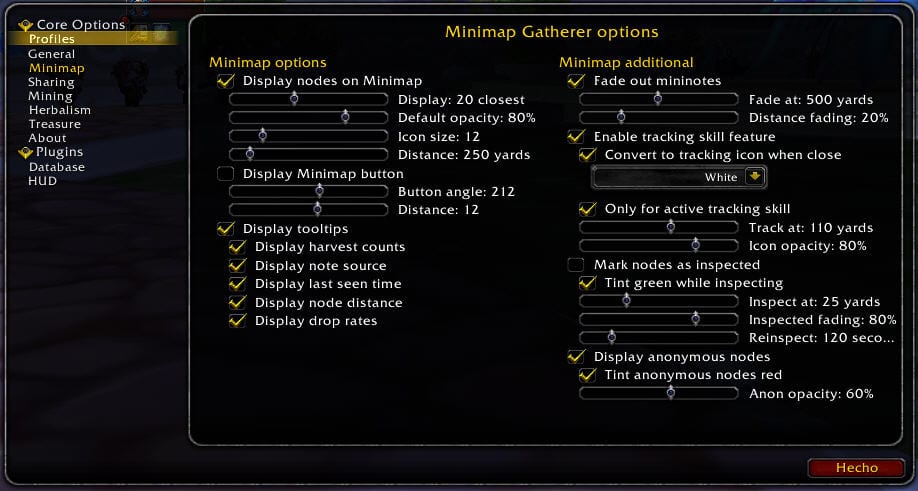
हमें 2 खंड मिले, आइए देखें कि उनके साथ क्या करना है।
मिनिमैप ओशन
- मिनिमैप पर नोड्स प्रदर्शित करें: यदि हम इस बॉक्स को चेक करते हैं तो हम मिनिमैप पर नोड्स के चिह्न देखेंगे
4 स्क्रॉल बार हैं जिनके साथ हम कॉन्फ़िगर करेंगे:
प्रदर्शन: XX निकटतम। यह हमें निकटतम नोड्स दिखाता है, जहां दिखाने के लिए संख्या »XX« में दर्शाई गई संख्या होगी।
डिफ़ॉल्ट अस्पष्टता: आइकन की अस्पष्टता को कॉन्फ़िगर करने के लिए।
चिह्न का आकार: आइकन आकार (पिक्सेल में) को कॉन्फ़िगर करने के लिए।
दूरी: न्यूनतम दूरी निर्धारित करने के लिए जिस पर आइकन दिखाई देने लगेंगे।
- मिनिमैप बटन प्रदर्शित करें: यदि हम इसे चिह्नित करते हैं, तो हमें मिनीमैप पर एडऑन आइकन दिखाई देगा
2 स्क्रॉल बार हैं जिनके साथ हम आइकन की स्थिति को कॉन्फ़िगर करेंगे:
निचला कोण: आइकन के कोण को कॉन्फ़िगर करने के लिए, यह हमें इसे एक सर्कल में स्थानांतरित करने की अनुमति देता है।
दूरी: सर्कल के व्यास के माध्यम से आइकन की दूरी निर्धारित करने के लिए।
- टूलटिप्स प्रदर्शित करें: यदि हम इसे चिह्नित करते हैं, तो यह हमें और अधिक जानकारी टुटिप में देगा।
इसमें वही विकल्प हैं जो पिछले अनुभाग के शीर्ष के साथ-साथ इसके अतिरिक्त हैं:
नोड दूरी प्रदर्शित करें: यदि हम इसे चिह्नित करते हैं, तो यह हमें सूचित करता है कि नोड्स कितनी दूर हैं।
- अतिरिक्त मिनिमैप: इस खंड में हम कुछ भी समझाने नहीं जा रहे हैं, बस टिप्पणी करें कि हम इसे छोड़ देते हैं क्योंकि यह डिफ़ॉल्ट रूप से कॉन्फ़िगर किया गया है।
शेयरिंग सेक्शन
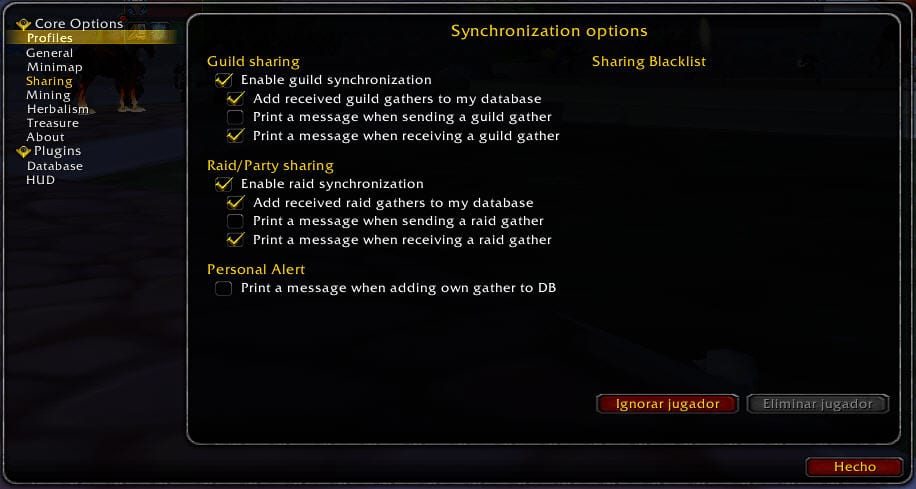
GathererDB_Wowhead प्लगइन के आने से पहले, यह खंड एडऑन में सबसे महत्वपूर्ण था।
यह अन्य सहयोगियों के साथ सूचनाओं के आदान-प्रदान की अनुमति देता है। हम उन सभी गिल्ड या गिरोह / गिरोह के साथियों को सूचना भेज और प्राप्त कर सकते हैं जो गैदरर का उपयोग करते हैं।
यानी, जब हम एक नोड इकट्ठा करते हैं, चाहे वह खनन हो, छाती लूटना हो, या घास इकट्ठा करना हो, हम उस नोड की सटीक स्थिति उन सभी को भेजते हैं जो गैदरर का उपयोग करते हैं। जैसा कि आप कल्पना कर सकते हैं, प्लगइन के अस्तित्व से पहले, यह कार्यक्षमता बहुत उपयोगी थी। एडऑन भी पूरे डेटाबेस के हिस्से या सभी के हस्तांतरण की अनुमति देता है। चूंकि हमने प्लगइन डाउनलोड कर लिया है, इसलिए हमें यह समझाने में कोई दिलचस्पी नहीं है कि इस डेटाबेस एक्सचेंज कार्यक्षमता का उपयोग कैसे करें।
अनुभाग खनन, जड़ी-बूटी और खजाना
इन 3 खंडों में हम उन नोड्स को चिह्नित करते हैं जिन्हें हम देखना चाहते हैं।
अगर हमने विकल्प को चिह्नित किया है सब अनुभाग के संबंधित अनुभाग में सामान्य जानकारी एडऑन इस बात पर ध्यान नहीं देगा कि हमने इन अनुभागों में क्या चिह्नित किया है।
डेटाबेस अनुभाग
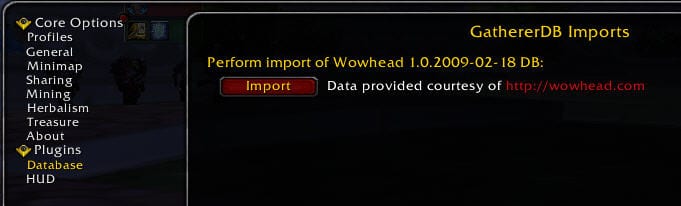
यहाँ गाइड का एक महत्वपूर्ण हिस्सा आता है।
यह इस खंड में है, हम Wowhead पृष्ठ से डेटाबेस आयात करने जा रहे हैं। यह डेटाबेस बहुत बड़ा है और इसमें आज तक ज्ञात सभी नोड्स हैं (हालांकि यह पुराना लगता है क्योंकि यह इस साल के फरवरी 18 से है, उस तारीख तक सभी नॉर्थ्रेंड नोड्स पहले से ही ज्ञात थे)।
डेटाबेस को डाउनलोड करने के लिए हमें बस बटन पर क्लिक करना होगा आयात जो हम खिड़की में देखते हैं। हमें डाउनलोड को बंद नहीं करना चाहिए या डाउनलोड जारी रहने तक विंडो बंद नहीं करनी चाहिए, जो कि काफी तेज है।
एचयूडी अनुभाग
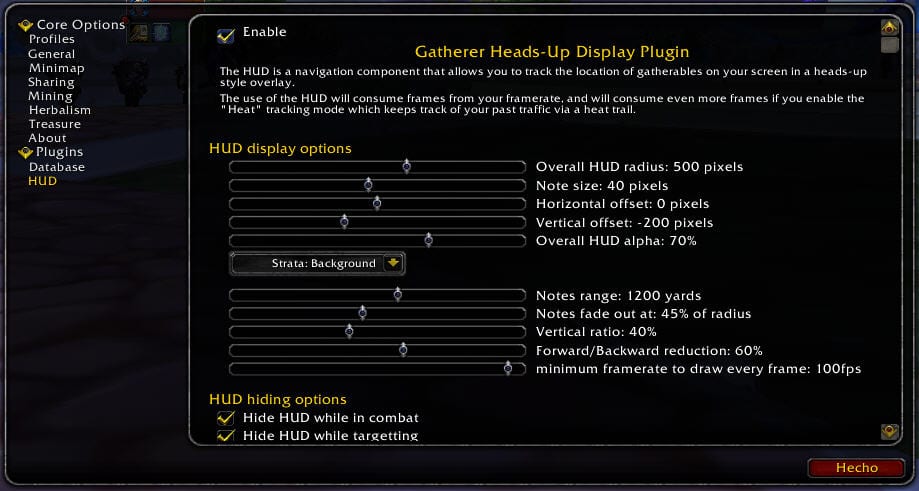
मेरे पास यह खंड अनियंत्रित है, यह क्या करता है एक गाइड के रूप में हमारे चरित्र पर फ़्लोटिंग आइकन डालता है।
यह देखने में काफी असहज और कष्टप्रद हो सकता है। एक नमूने के रूप में मैं आपको एक स्क्रीनशॉट छोड़ता हूं कि यह ऑपरेशन में कैसा दिखता है।

एक बार जब हम अपने गैदरर को डाउनलोड, इंस्टॉल और कॉन्फ़िगर कर लेते हैं, तो देखते हैं कि हमारा नक्शा कैसा दिखता है
Icecrown . के आसपास खनिजों की खोज
शोलाजार बेसिन के आसपास जड़ी-बूटियों की तलाश
जैसा कि आप देख सकते हैं, हम देखते हैं कि सभी नोड्स संग्रह कार्य को सुविधाजनक बनाते हैं ताकि हम अब लक्ष्यहीन न हों।
मैं जोर देना चाहता हूं और मैं दोहराता हूं कि एडऑन हमें यह नहीं बताता कि क्या नोड सक्रिय है (यदि हम इसे उठा सकते हैं), यह केवल हमें बताता है कि एक नोड कहाँ जाना जाता है। इस तरह, यह हमें एक मार्ग की योजना बनाने की अनुमति देगा जिसके माध्यम से नोड्स को इकट्ठा करना है।
मुझे आशा है कि यह आपकी उतनी ही मदद करेगा जितना कि इसने मेरी मदद की। यह खनन अपलोड करने की प्रक्रिया में काफी उपयोगी था, जिससे मेरा काफी समय बच गया।
अनुशंसित 100%
मेरे दृष्टिकोण से, खनिकों और वनस्पतिशास्त्रियों के लिए आवश्यक है।


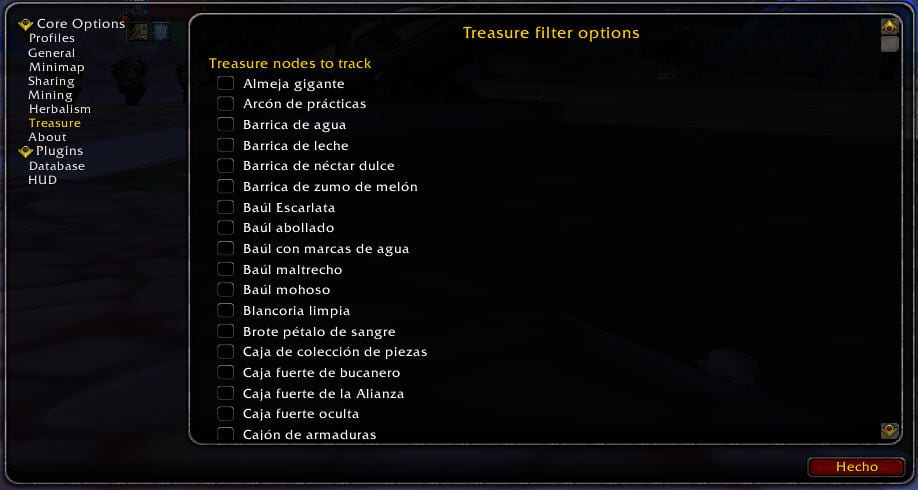

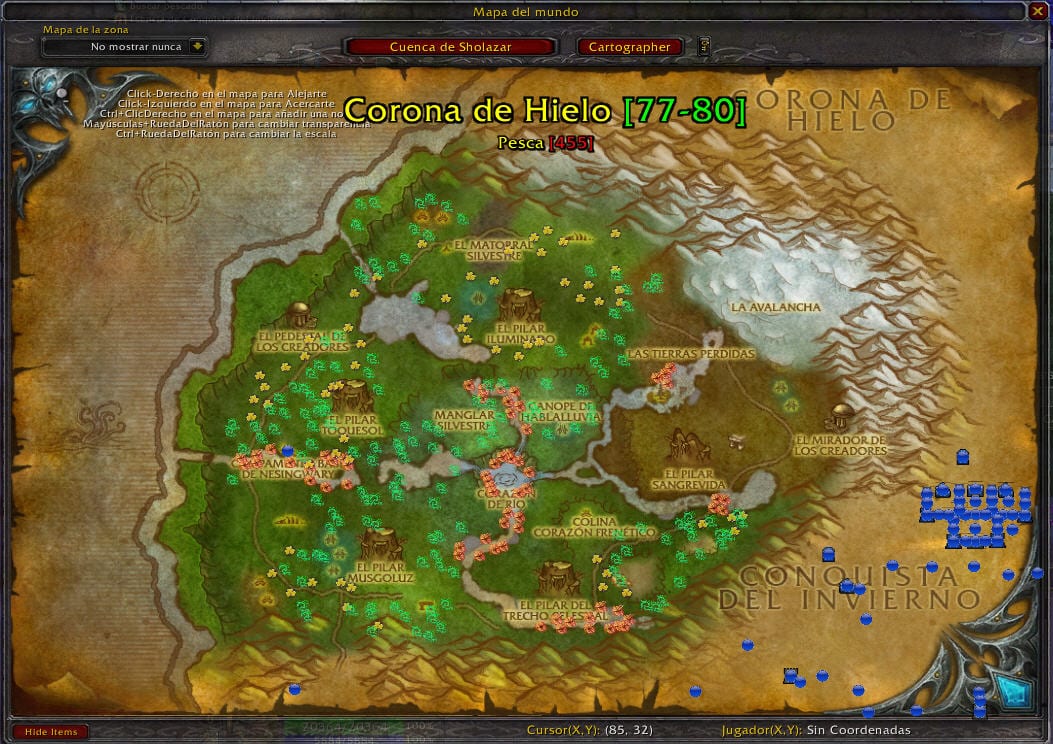
एक बेहतरीन गाइड। बधाई हो। आप सब कुछ बहुत आसान कर देते हैं !!!
बहुत अच्छा मार्गदर्शक..धन्यवाद
मुझे डेटाबेस पसंद नहीं है
डेटा बेस मेरे लिए काम नहीं करता है
मुझे आइटम दिखाएं बटन नहीं मिलता है, मुझे संग्रह इतिहास नहीं मिलता है और डेटा बेस मुझे लाल रंग में चिह्नित करता है, कृपया कुछ मदद करें: l
हालाँकि मैंने लंबे समय से खेलना बंद कर दिया है, फिर भी मुझे आपकी टिप्पणियों के बारे में अलर्ट मिलते रहते हैं। मेरा कहना है कि मूल गाइड को थोड़ा संशोधित किया गया है और मैं सराहना करता हूं कि जिसने भी इसे "रखरखाव" के साथ जारी रखा है।
जो लोग डेटाबेस नहीं देखते हैं, उनके लिए इस गाइड में इस्तेमाल किया गया लिंक पुराने डेटाबेस पर रीडायरेक्ट करता है। डेटा-बेस के लेखक या लेखकों ने 2013 से इसे अपडेट नहीं किया है।
मेरे पास कोई सबूत नहीं है कि क्या गैदरर को भी अपडेट किया गया है, क्योंकि यह गाइड बहुत पुराना है और वाह बहुत बदल गया है। शायद ऐडऑन भी बदल गया है। यहाँ ऐडऑन का डाउनलोड पेज है:
http://www.gathereraddon.com/dl/?dl=Gatherer/Gatherer-5.0.0.zip.